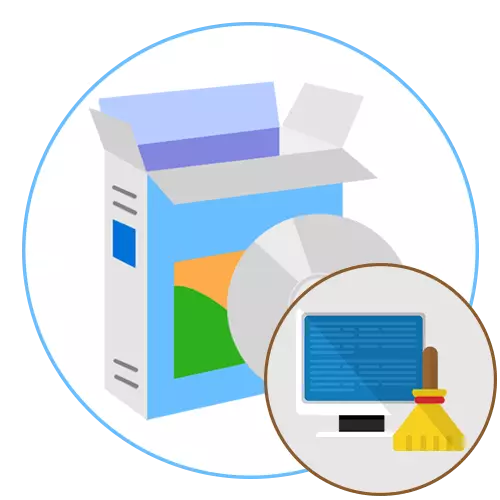
पीसी के सक्रिय कार्य के दौरान, विभिन्न अस्थायी फ़ाइलें या वस्तुएं बनाई जाती हैं, जो भविष्य में सामान्य उपयोगकर्ता के लिए कभी भी उपयोगी नहीं होगी। इसके अतिरिक्त, विभिन्न सॉफ़्टवेयर रजिस्ट्री कुंजियां बना सकते हैं जिनमें कोई उपयोगी सुविधा नहीं है। यह सब कुछ समय के बाद, कंप्यूटर को धीमा करने या हार्ड डिस्क स्थान कम होने का कारण बनता है। विशेष रूप से अक्सर यह स्थिति शुरुआती उपयोगकर्ताओं पर होती है जो अभी भी नहीं जानते कि उनके पीसी का अनुसरण कैसे करें। फिर विशेष उपकरण बचाव में आते हैं, जिससे सिस्टम को कचरा से सचमुच एक क्लिक में साफ करने की इजाजत मिलती है। यह आज ऐसे समाधानों के बारे में है और बताता है। अपने लिए सबसे अच्छा विकल्प चुनने के लिए प्राप्त जानकारी से खुद को राहत दें।
CCleaner
एक प्रथम उदाहरण के रूप में, CCleaner नामक मुफ्त सॉफ्टवेयर पर विचार करें। यदि कम से कम एक बार एक पीसी अनुकूलन के लिए कहा जाता है, तो इस सॉफ्टवेयर के बारे में सटीक रूप से सुना। इसकी सुविधा एक बहुआयामी है जो कई क्लिकों को विभिन्न प्रकार के कार्यों को करने की अनुमति देती है, जो ब्राउज़र के इतिहास को हटाने और पूर्ण अनइंस्टॉल करने वाले अनुप्रयोगों के साथ समाप्त होने से लेकर होती है। कचरे से सफाई के लिए, इस कार्य को कई विकल्पों का सामना करने की अनुमति दी जाएगी। पहला एक साधारण सफाई है जो केवल एक बटन दबाकर चलती है। इस CCleaner ऑपरेशन के दौरान आपके कार्यों को ट्रैक करने वाले अनावश्यक फ़ाइलों और संभावित टूल की खोज करेगा। पूरा होने पर, आपको एक सारांश प्राप्त होगा और आप सभी अनुशंसित आइटम हटा सकते हैं।
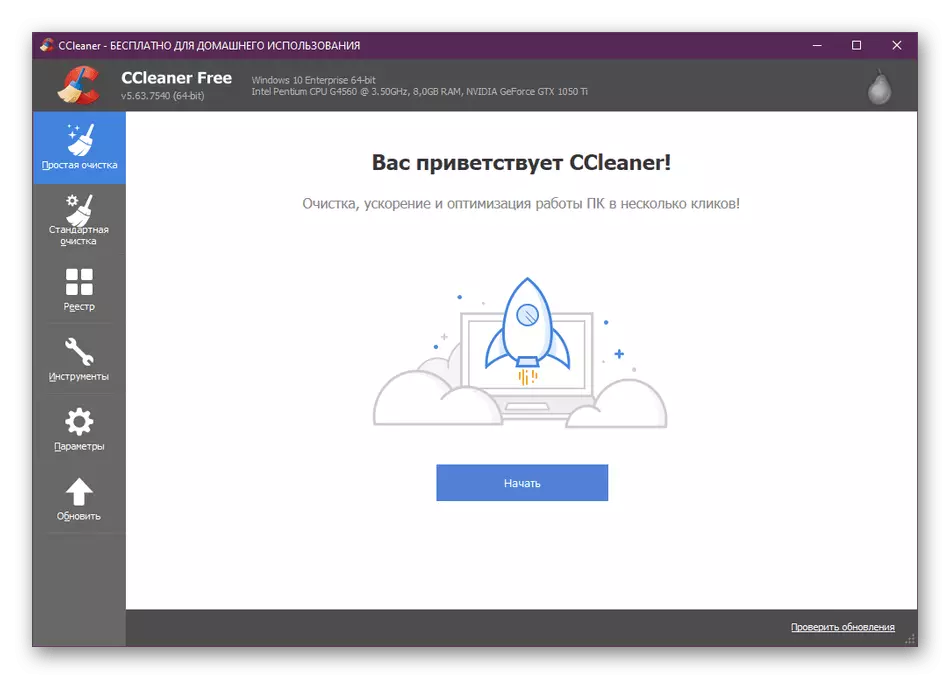
CCleaner और एक और उन्नत उपकरण में है। इसमें, आप स्वतंत्र रूप से आवश्यक वस्तुओं के पास टिक स्थापित करते हैं ताकि भविष्य में वे स्कैनिंग करते समय शामिल थे। इसमें ब्राउज़र के साथ बातचीत (कैश, कुकीज़, डाउनलोड इतिहास और विज़िट डाउनलोड) शामिल है, अस्थायी फ़ाइलों, क्लिपबोर्ड, टोकरी की सामग्री, मेमोरी डंप, विंडोज लॉग फ़ाइलों और शॉर्टकट को हटाने। वांछित पैरामीटर को चिह्नित करने के बाद, विश्लेषण चलाएं। उसके बाद, स्वतंत्र रूप से फैसला करें, जो वस्तुओं को साफ किया जाना चाहिए, और जिसे आप छोड़ सकते हैं। रजिस्ट्री कुंजियों को साफ़ करना एक अलग खंड में है। बाकी सब कुछ, CCleaner आपको इस घटक द्वारा मिली त्रुटियों को सही करने की अनुमति देता है। यदि आप ड्राइव पर स्थान की रिहाई में रुचि रखते हैं, तो डुप्लिकेट फ़ाइलों की खोज के लिए टूल पर ध्यान दें, "प्रोग्राम हटाना" और "डिस्क विश्लेषण"।
उन्नत प्रणाली देखभाल।
उन्नत SystemCare उन प्रोग्रामों में से एक है जो आपको केवल एक क्लिक में पीसी की सफाई करने की अनुमति देता है। हालांकि, यहां अतिरिक्त विकल्प हैं। आप स्वतंत्र रूप से निर्धारित करते हैं कि आवश्यक चेकबॉक्स को नोट करके किस डेटा का विश्लेषण किया जाना चाहिए और हटा दिया जाना चाहिए। इसमें रजिस्ट्री त्रुटियां, कचरा फाइलें, अनावश्यक लेबल और ब्राउज़र समस्याएं शामिल हैं। मैं गोपनीयता समस्याओं का उल्लेख और उन्मूलन करना चाहता हूं: उन्नत सिस्टमकेयर पहचानता है कि कौन से पहलू व्यक्तिगत डेटा सुरक्षा के मामले में खतरा बनाते हैं। आप महत्वपूर्ण जानकारी के अप्रिय रिसाव से खुद को बचाने के लिए सिफारिशों को सुन सकते हैं।
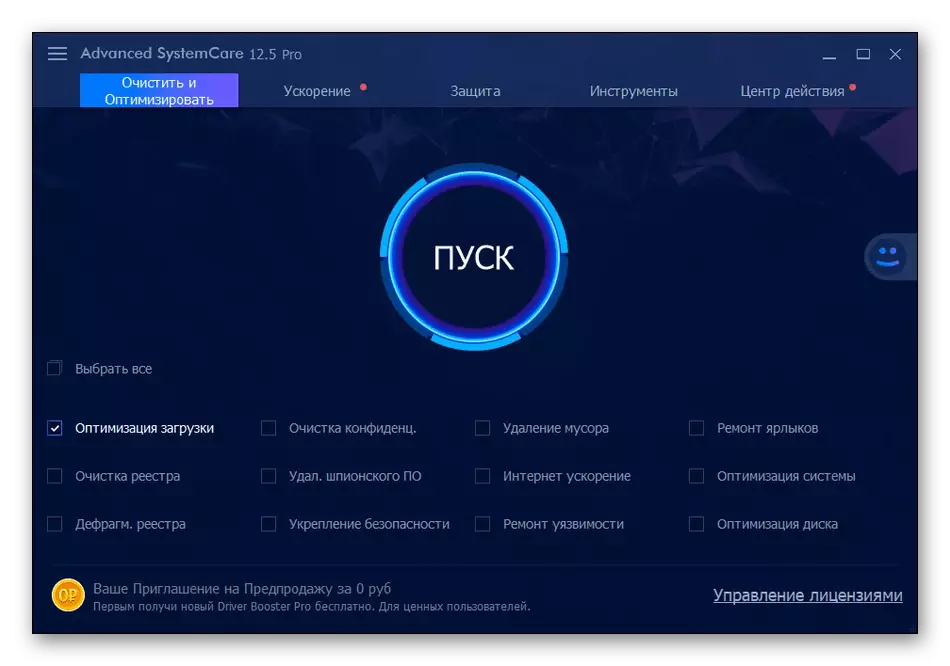
उन्नत सिस्टमकेयर के अधिक निर्माता कंप्यूटर की गति पर ध्यान केंद्रित करते हैं। "त्वरण" नामक एक विशेष खंड है। आप इस पैरामीटर को तुरंत कॉन्फ़िगर कर सकते हैं, लेकिन सहायक उपकरण भी हैं। यह हार्ड डिस्क के रैम और डीफ्रैग्मेंटेशन की रिहाई को संदर्भित करता है। यदि आवश्यक हो, तो अभ्यास में स्कैन परिणामों की जांच करने के लिए रीयल-टाइम सिस्टम निगरानी सुविधा सक्षम करें। बशर्ते कि लोड वास्तव में गिर जाएगा, यह नियमित रूप से इस तरह के त्वरण का उत्पादन करने के लिए समझ में आता है। आधिकारिक वेबसाइट पर मुफ्त में उपलब्ध उन्नत सिस्टमकेयर डाउनलोड करने के लिए। हम आपको भुगतान प्रीमियम संस्करण के साथ परिचित करने की भी सलाह देते हैं। इसमें कुछ फायदे हैं जो डेवलपर्स ने स्वयं लिखा है।
कंप्यूटर त्वरक
कंप्यूटर त्वरक एक भुगतान सॉफ्टवेयर है जो जितना संभव हो सके दो पहले समीक्षा किए गए प्रतिनिधियों के लिए जितना संभव हो सके। यहां "सफाई" नामक एक प्रमुख खंड है, जिसमें आप स्वतंत्र रूप से स्कैन सेटिंग्स का चयन करते हैं और इसे चलाते हैं। जैसा कि CCleaner के मामले में, उपलब्ध विकल्पों में सफाई प्रणाली फ़ाइलें और ब्राउज़र शामिल हैं। रजिस्ट्री कुंजियों के साथ बातचीत एक अलग श्रेणी में भी की जाती है, जहां आप एक्सटेंशन को ठीक कर सकते हैं, लापता डीएलएल ढूंढ सकते हैं, लापता अनुप्रयोगों को हटा सकते हैं और इंस्टॉलर त्रुटियों को हल कर सकते हैं। जितना संभव हो सके कंप्यूटर त्वरक की उपस्थिति, और रसेलफाइड इंटरफ़ेस भी मौजूद है, इसलिए शुरुआती उपयोगकर्ता प्रबंधन के सिद्धांत के साथ जल्दी से समझ जाएगा।
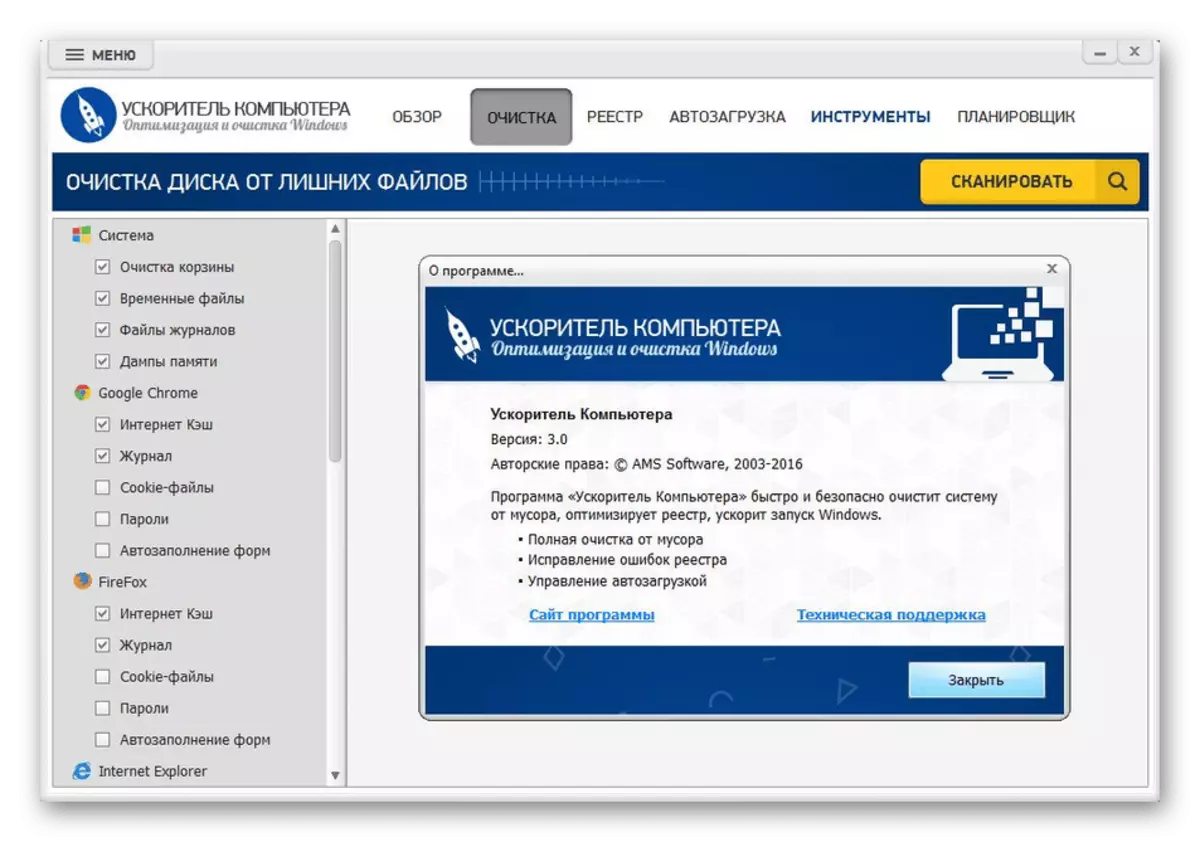
कनेक्टेड ड्राइव पर स्थान जारी करने के लिए, "फ़ाइल डुप्लिकेट के लिए खोज" और "बड़ी फ़ाइलों के लिए खोज" का उपयोग किया जाता है। स्कैन पूरा होने पर, आप स्वयं तय करते हैं कि इनमें से कौन सी वस्तुएं छोड़ी जाएंगी, और जिन्हें अब संग्रहीत करने की आवश्यकता नहीं है। इसके अतिरिक्त, कंप्यूटर त्वरक के माध्यम से कार्यक्रमों की कीटाणुशोधन किया जाता है। हालांकि, इसके अपने शून्य भी हैं - अवशिष्ट फ़ाइलों को हटाने स्वचालित रूप से उत्पादित नहीं किया जाता है, और कार्यक्रमों से संबंधित कई अप्रासंगिक रजिस्ट्री प्रविष्टियां भी हैं। यदि आप चाहें, तो आप वास्तविक समय में प्रोसेसर और मेमोरी के लिए टेक्स्ट फ़ाइल या लोड मॉनीटर के रूप में अपने सिस्टम के बारे में जानकारी प्राप्त कर सकते हैं।
कारम्बिस क्लीनर
हमारी समीक्षा में निम्नलिखित कार्यक्रम को कैरम्बिस क्लीनर कहा जाता है। इसका सार भी कचरे की उपस्थिति के लिए सिस्टम की तीव्र स्कैनिंग में निहित है। मुख्य मेनू में, कैरेमिस क्लीनर को केवल चेक शुरू करने के लिए केवल एक बटन पर दबाया जा सकता है। अंत में आपको अधिसूचित किया जाएगा कि आप कितनी जगह मुक्त कर सकते हैं, सफाई कर सकते हैं। इस सॉफ्टवेयर का इंटरफ़ेस पूरी तरह से संबंधित है, इसलिए समझ में कोई समस्या नहीं होनी चाहिए। Carambis क्लीनर में उपलब्ध सभी विकल्पों को चलाने के लिए विभाजन के बीच स्थानांतरित करें।
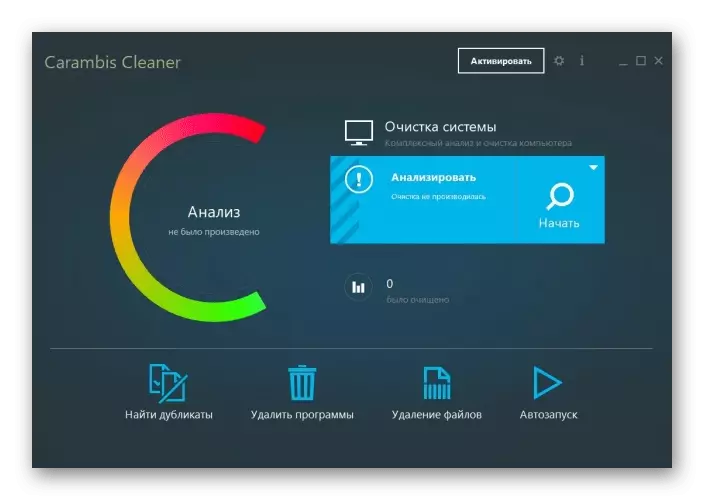
हम उपकरणों के बारे में अलग से बात करना चाहते हैं। यहां उन सभी मानक विशेषताएं दी गई हैं जिन्हें हमने ऊपर बताया है। फ़ाइल डुप्लिकेट टूल का उपयोग प्रारूप, सामग्री या परिवर्तन की तारीख पर परिणामों को सॉर्ट करने के लिए किया जा सकता है। रिमूविंग सॉफ्टवेयर रजिस्ट्री कुंजियों की अतिरिक्त सफाई के साथ होता है। एकमात्र नई सुविधा अपनी और रिकवरी की संभावना के बिना फ़ाइलों को हटाना है। प्रासंगिक श्रेणी में एक निर्देशिका या एक विशिष्ट वस्तु ढूंढने और इसके अनइंस्टॉल करने के संचालन को शुरू करने के लिए पर्याप्त है। उसके बाद, मौजूदा फंडों में से कोई भी पीसी पर इस तत्व को वापस नहीं कर सकता है। कारम्बिस क्लीनर को शुल्क के लिए वितरित किया जाता है, लेकिन आधिकारिक वेबसाइट पर एक मुफ्त डेमो संस्करण होता है, जो आपको इस सॉफ्टवेयर से परिचित करने की अनुमति देता है।
Auslogics बूस्टस्पीड।
Auslogics बूस्टस्पीड - एक और भुगतान समाधान जो हमारी वर्तमान सूची में गिर गया है। प्रारंभ में, यह सिस्टम के संचालन को तेज करने के लिए बनाया गया था, इसे अनावश्यक फ़ाइलों और प्रक्रियाओं से मुक्त करने के लिए बनाया गया था। अब इस उपकरण को कचरे से एक साधारण ओएस क्लीनर के रूप में उपयोग करने में कोई चोट नहीं होगी। यह ऑपरेशन उसी तरह से किया जाता है जैसे किसी अन्य सॉफ़्टवेयर में: आप उचित अनुभाग में जाते हैं और स्कैनिंग शुरू करने के लिए एक ही बटन दबाकर। यदि आप एक सुविधाजनक समय पर शेड्यूलर को मैन्युअल रूप से कॉन्फ़िगर करते हैं तो चेक किया जा सकता है और स्वचालित रूप से किया जा सकता है। फिर सभी प्रक्रियाएं आपकी भागीदारी के बिना होती हैं, और परिणाम हमेशा रिकॉर्ड किए जाते हैं, इसलिए किसी भी समय देखने के लिए उपलब्ध होता है।
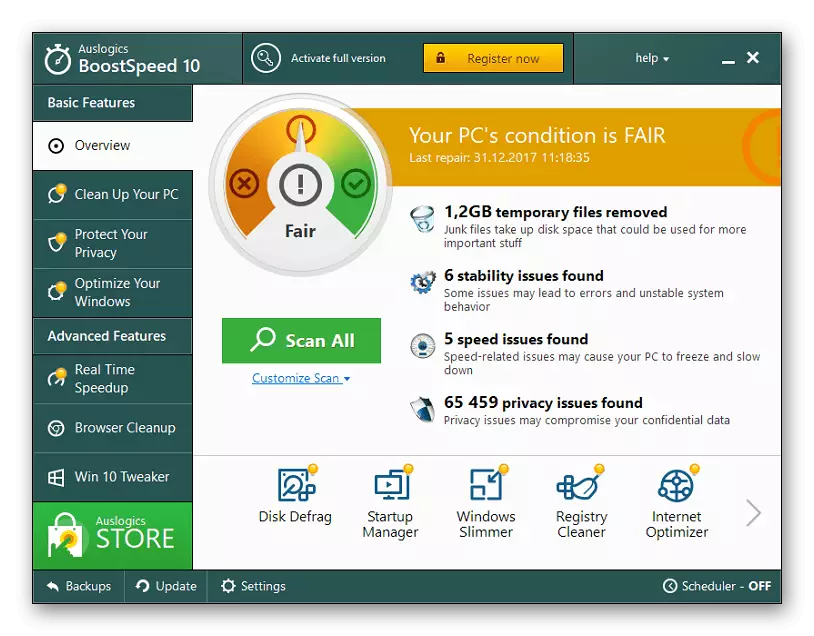
पीसी के कामकाज के त्वरण के लिए, यह विशेष रूप से निर्मित Auslogics बूस्टस्पीड एल्गोरिदम के माध्यम से सिस्टम सेटिंग्स को अनुकूलित करके किया जाता है। कभी-कभी ऐसी स्कैनिंग आपको इंटरनेट कनेक्शन की गति को भी बढ़ाने की अनुमति देती है। यह प्रावधान भी विंडोज डायग्नोस्टिक्स का उत्पादन करता है, सेट पैरामीटर और सुरक्षा से जुड़े समस्याओं को प्रकट करता है और सुधारता है। आधिकारिक वेबसाइट पर, Auslogics बूस्टस्पीड का एक मुफ्त संस्करण उपलब्ध है, लेकिन किसी भी समय आप प्रो असेंबली में जा सकते हैं, जो आवेदन की कार्यक्षमता को महत्वपूर्ण रूप से विस्तारित कर सकते हैं। डेवलपर्स पृष्ठ पर इसके बारे में और पढ़ें।
ग्लेरी उपयोगी।
ग्लैरी यूटिलिटीज - फ्री सॉफ्टवेयर, जो उपयोगी उपयोगिताओं का एक बड़ा सेट है जो प्रत्येक उपयोगकर्ता का उपयोग करता है जो स्वचालित रूप से अपने डिवाइस को अनुकूलित करना चाहता है। इस समाधान के मुख्य मेनू में कई महत्वपूर्ण टिक हैं, जिनमें "स्वचालित रखरखाव" और "गहरी सफाई और सुधार" शामिल है। उन्हें सक्रिय करें यदि आप स्कैनिंग शुरू करने की आवश्यकता के बिना हमेशा अपने पीसी को अच्छी स्थिति में बनाए रखना चाहते हैं। यदि ये पैरामीटर सक्षम हैं, तो ग्लैरी यूटिलिटीज स्वतंत्र रूप से कचरा फ़ाइलों का विश्लेषण, ठीक और हटाएंगे, और आप इसके बारे में दिखाई देने वाले पॉप-अप अधिसूचनाओं से सीखेंगे।
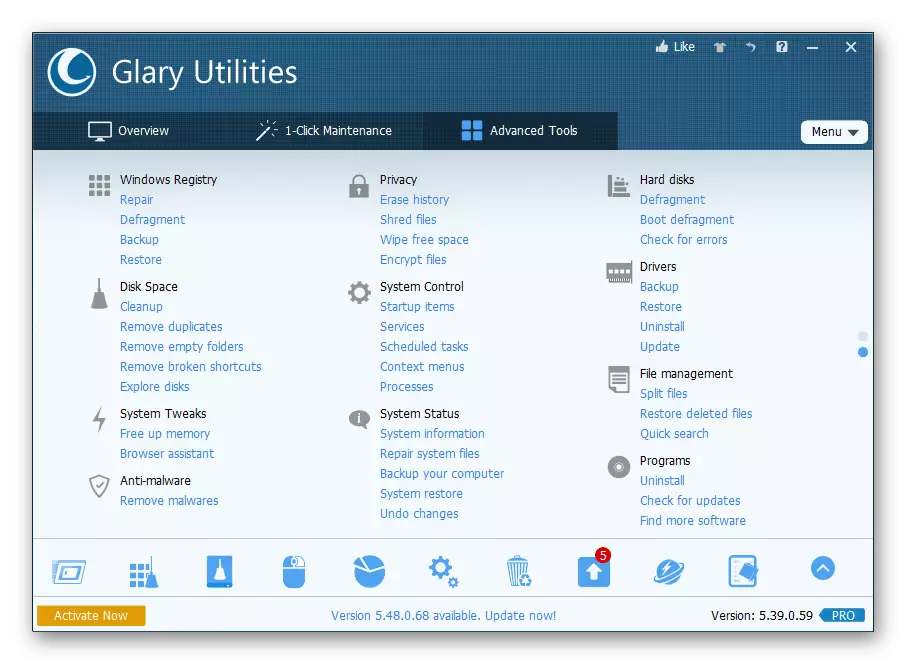
"1-क्लिक" नामक फ़ंक्शन आपको किसी भी समय विंडोज विश्लेषण शुरू करने, प्रकट करने और त्रुटियों को सही करने की अनुमति देगा। इससे पहले, आपको उन वस्तुओं के पास चेकमार्क स्थापित करने के लिए आमंत्रित किया जाता है जो जिम्मेदार होते हैं जिनके लिए ऑपरेटिंग सिस्टम क्षेत्रों की जांच की जाएगी। इसमें शॉर्टकट, रजिस्ट्री प्रविष्टियां, विज्ञापन सॉफ्टवेयर, अस्थायी फ़ाइलें और ऑटोरन शामिल हैं। आखिरी आइटम के लिए, ग्लैरी यूटिलिटीज में एक विशेष अनुभाग है जहां आप ओएस शुरू करते समय ऑटोरन में स्वतंत्र अनुप्रयोगों को स्वतंत्र रूप से अक्षम या विस्तारित करते हैं। इस समाधान में अतिरिक्त मॉड्यूल शामिल हैं। उनमें से प्रत्येक अलग से काम करता है और आपको डुप्लिकेट फ़ाइलों की खोज करने, खाली फ़ोल्डरों को हटाने, रजिस्ट्री को सही करने, संदर्भ मेनू और शॉर्टकट को सही करने की अनुमति देता है। ग्लाली यूटिलिटीज को अपने सेगमेंट में सबसे अच्छे समाधानों में से एक माना जाता है, इसलिए सामान्य उपयोगकर्ताओं से ध्यान देने योग्य है।
बुद्धिमान डिस्क क्लीनर
आज की सामग्री के भीतर चर्चा की जाएगी, जिसे बुद्धिमान डिस्क क्लीनर कहा जाता है। इसकी कार्यक्षमता सभी अनावश्यक और अप्रयुक्त वस्तुओं को हटाकर हार्ड डिस्क स्थान की सफाई पर केंद्रित है। यहां आप स्कैन प्रकार स्वयं का चयन करते हैं, अतिरिक्त पैरामीटर स्थापित करते हैं और प्रक्रिया के अंत की उम्मीद करते हैं। आपके द्वारा अधिसूचित होने के बाद कितना स्थान मुक्त करने में कामयाब रहा और इसे कितनी फाइलें हटा दी गईं।
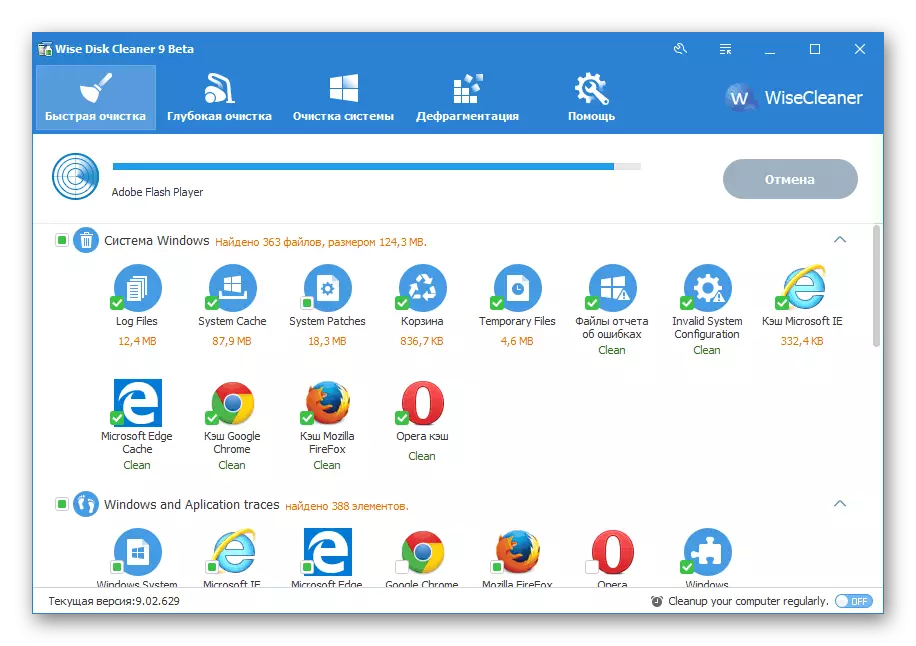
बुद्धिमान डिस्क क्लीनर और गहरी सफाई विकल्प में मौजूद, हालांकि, इसके काम के एल्गोरिदम का तात्पर्य है कि उन निकायों का विश्लेषण करने के बाद आप प्राप्त कर सकते हैं और जिन फ़ाइलों की आपको आवश्यकता है। यदि आप वस्तुओं को हटाने से पहले, इस उपकरण का उपयोग करने का निर्णय लेते हैं, तो गलती से महत्वपूर्ण वस्तुओं को खोने के लिए पूरी प्रतिनिधित्व सूची सीखना सुनिश्चित करें। यहां तक कि सॉफ़्टवेयर डिस्क डिफ्रैग्मेंटेशन की अनुमति देता है, जो इसकी मूल गति की वापसी में योगदान देता है। शेष बुद्धिमान डिस्क क्लीनर पूरी तरह से उन समानों के अनुरूप है जिन्हें हमने पहले ही पहले ही बात की है। यह एप्लिकेशन रूसी इंटरफ़ेस भाषा का समर्थन करता है और नि: शुल्क विस्तारित करता है, जो इसे उपयोगकर्ताओं की एक विशिष्ट परत के लिए एक उत्कृष्ट विकल्प बनाता है।
बुद्धिमान देखभाल।
बुद्धिमान देखभाल - पिछले सॉफ्टवेयर के डेवलपर से एक कार्यक्रम। इसकी विशेषता यह है कि इसका उद्देश्य पूरे कंप्यूटर को अनुकूलित करना है, लेकिन कुछ विकल्प डिस्क क्लीनर में मौजूद लोगों के समान ही होते हैं, उदाहरण के लिए, "दीप सफाई" आमतौर पर समान रूप से लागू होती है। फिर भी, इस निर्णय में दो अन्य शासन हैं, और उनमें से एक को विशेष रूप से रजिस्ट्री में निर्देशित किया जाता है। यह आपको डीएलएल, फोंट, फ़ाइल एसोसिएशन को सही करने की अनुमति देता है, और अनावश्यक कुंजी को हटाने के लिए भी उपयुक्त है। दूसरा मोड "फास्ट क्लीनिंग" कहा जाता है। यहां आप मैन्युअल रूप से चुनते हैं कि आप कौन से क्षेत्र स्कैन करना चाहते हैं, फिर ऑपरेशन चलाएं और इसके लिए प्रतीक्षा करें।
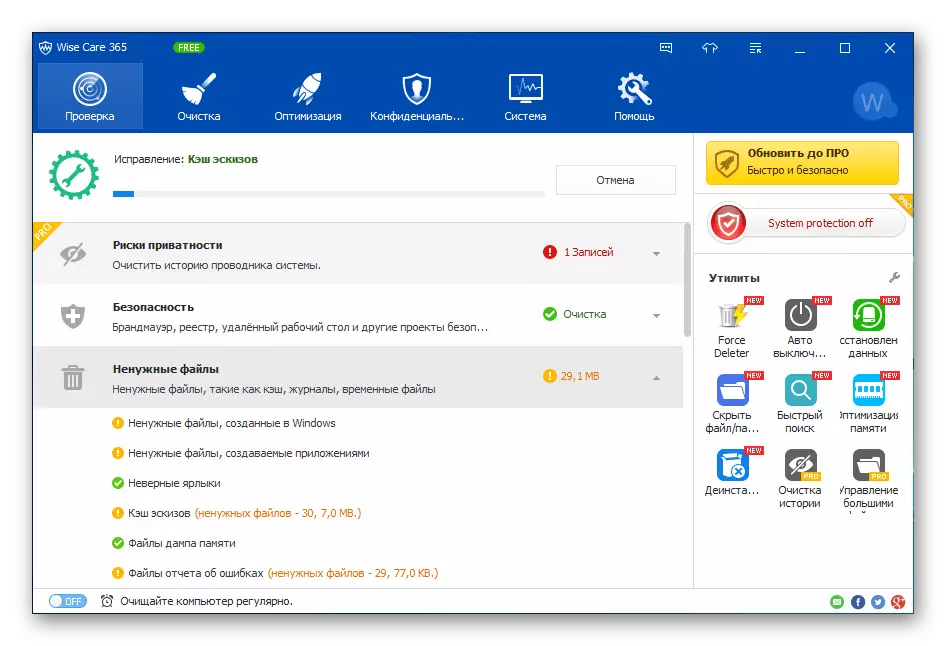
ये सभी कार्य थे जो एक पीसी पर कचरे की सफाई के लिए उपयुक्त हैं। बुद्धिमान देखभाल में जोड़े गए शेष उपकरणों का उद्देश्य कुछ पैरामीटर को डिस्कनेक्ट या मोड़कर पीसी ऑपरेशन को तेज करना है। इन सभी अवसरों के साथ, हम नीचे दिए गए लिंक पर जाकर हमारी वेबसाइट पर विस्तृत समीक्षा के साथ खुद को परिचित करने का सुझाव देते हैं।
अब आप विभिन्न कार्यक्रमों के बारे में जानते हैं जो आपको पीसी पर कचरा हटाने की अनुमति देते हैं। जैसा कि आप देख सकते हैं, वे सभी कुछ पसंद करते हैं, लेकिन अद्वितीय कार्यों वाले उपयोगकर्ताओं का ध्यान जीतते हैं। अपने लिए सबसे अच्छा सॉफ्टवेयर चुनने के लिए सभी प्रतिनिधियों के साथ खुद को परिचित करें, बस उपलब्ध विकल्पों से बाहर निकलना जो उपयोगी हो सकता है।
